oCam(屏幕录像软件)怎么设置光标大小?oCam(屏幕录像软件)设置光标大小教程
时间:2022-10-26 22:09
oCam(屏幕录像软件)中怎么设置光标大小呢?还有不少小伙伴不知道该怎么做,下面就为大家分享方法教程,有需要的可以来了解了解哦。
oCam(屏幕录像软件)怎么设置光标大小?oCam(屏幕录像软件)设置光标大小教程
1、首先打开oCam,如图所示:

2、然后点击左上角的菜单,并点击设置,如图所示:

3、点击左边的效果,如图所示:
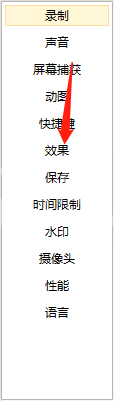
4、点击上方的光标大小,如图所示:
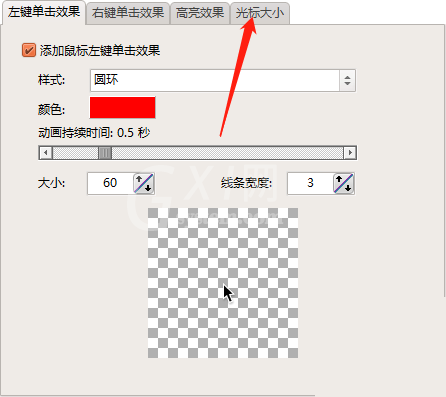
5、最后拉动上方的进度条即可,如图所示:
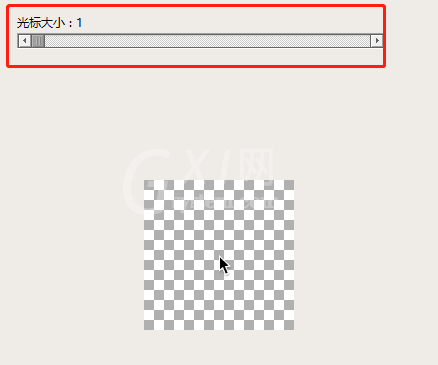
谢谢大家的观看,更多精彩教程请关注Gxl网!



























